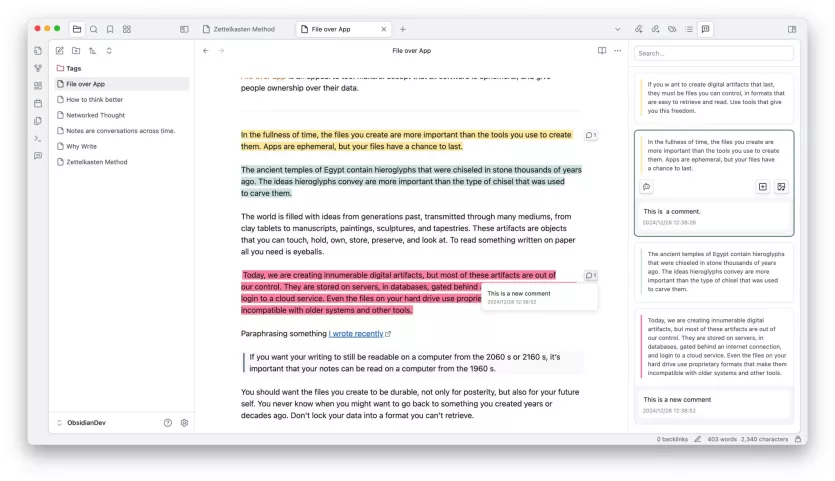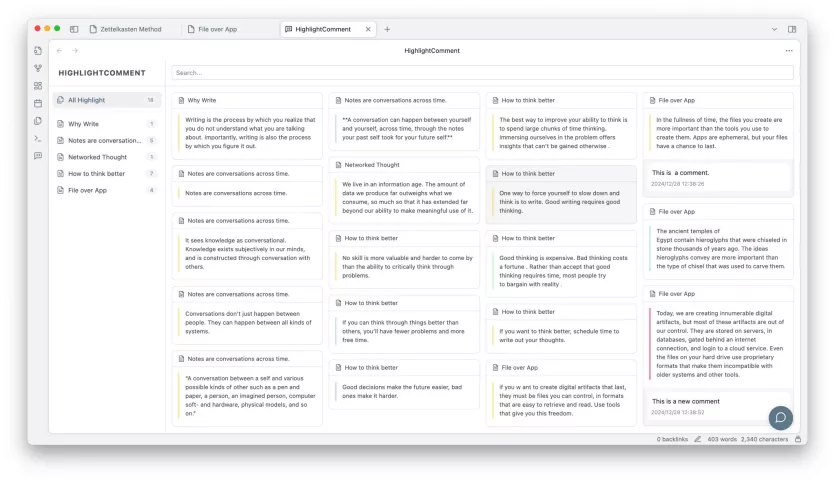[271] 옵시디언 HiNote 플러그인 소개 글
알림
|
페이지 정보
작성일
2025.01.14 20:23
61 조회
0 추천
본문
옵시디언 플러그인HighlightComment 사용법
옵시디언(Obsidian)의HighlightComment플러그인은 AI를 활용하여 노트에서 하이라이트된 텍스트를 자동으로 추출하고, 댓글을 추가하거나 AI 댓글을 생성하며, 하이라이트된 텍스트와 대화할 수 있는 기능을 제공합니다. 이 플러그인은 사용자가 하이라이트된 텍스트를 이미지로 내보내거나, 다양한 확장 기능을 활용할 수 있도록 설계되었습니다. 아래는 이 플러그인의 주요 기능과 사용법을 단계별로 설명한 내용입니다.
1. 플러그인 설치 및 설정
- 옵시디언 앱의설정(Settings)메뉴로 이동합니다.
- 커뮤니티 플러그인(Community Plugins)항목에서 "HighlightComment"를 검색하여 설치합니다 (GitHub 릴리즈에서 해당 플러그인 파일을 수동 설치해야합니다)
- 설치 후 플러그인을 활성화하고, 설정 메뉴에서 AI 모델(OpenAI, Gemini, Anthropic 등)과 API 키를 입력합니다.
2. 주요 기능 및 사용법
하이라이트 텍스트 추출
- 노트에 하이라이트된 텍스트가 있을 경우, 사이드바에 자동으로 카드 형식으로 표시됩니다.
- 지원되는 하이라이트 형식:
==텍스트==<mark>텍스트</mark><span>텍스트</span>
사용 예시
- 노트에서 특정 텍스트를
==또는<mark>태그로 감쌉니다. - 해당 노트를 열면 사이드바에 하이라이트된 텍스트가 카드 형태로 나타납니다.
하이라이트 댓글 추가
- 하이라이트된 텍스트에 직접 댓글을 추가하거나 AI가 생성한 댓글을 삽입할 수 있습니다.
- 댓글 데이터는
data.json파일에 저장되어 사용자가 데이터를 완전히 제어할 수 있습니다.
사용 방법
- 하이라이트 카드에서댓글 추가(Add Comment)버튼을 클릭합니다.
- 입력창에 댓글 내용을 작성하거나 AI 댓글 생성을 선택합니다.
이미지로 내보내기
- 하이라이트된 텍스트를 지식 카드(knowledge card) 이미지로 변환하여 공유할 수 있습니다.
사용 방법
- 카드 메뉴에서Export as Image옵션을 선택합니다.
- 생성된 이미지를 저장하거나 공유합니다.
메인 뷰 확장 기능
사이드바를 메인 뷰로 드래그하면 다음과 같은 확장 기능을 사용할 수 있습니다:
- 노트 리스트:하이라이트된 텍스트가 포함된 모든 노트를 표시하며, 각 노트의 하이라이트 개수를 보여줍니다.
- 전체 하이라이트:모든 하이라이트 카드를 한눈에 볼 수 있습니다.
- AI 채팅:AI와 대화를 나눌 수 있는 채팅 창이 제공됩니다.
AI 채팅 사용법
- 메인 뷰 우측 하단의 대화 아이콘을 클릭하거나 단축키(Cmd+P)를 사용하여 채팅 창을 엽니다.
- 드래그 앤 드롭으로 여러 하이라이트 카드를 대화 창에 추가하여 AI와 상호작용할 수 있습니다.
AI 댓글 생성
- AI가 자동으로 댓글을 생성하여 하이라이트 아래에 추가할 수 있습니다.
- 사용자 정의 프롬프트를 설정하여 AI의 응답 방식을 조정할 수 있습니다.
설정 방법
- 플러그인 설정 메뉴에서 AI 모델과 API 키를 입력합니다.
- 사용자 정의 프롬프트에
{{highlight}}및{{Comment}}필드를 활용해 원하는 응답 형식을 지정합니다. - 카드의 AI 버튼을 클릭하여 설정한 프롬프트를 기반으로 댓글을 생성합니다.
3. 주의사항
- 현재 플러그인은 베타 버전이므로 안정성이 완벽하지 않을 수 있습니다.
- 특정 형식(
==,<mark>,<span>)만 지원되며, 향후 사용자 피드백에 따라 확장될 가능성이 있습니다.
4. 활용 사례
- 연구자: 논문이나 참고 자료에서 중요한 부분을 하이라이트하고, 관련 의견이나 질문을 기록.
- 학생: 공부 중 중요한 개념이나 내용을 정리하고 요약본 이미지를 생성하여 복습 자료로 활용.
- 팀 협업: 프로젝트 관련 노트에서 주요 내용을 공유하고 팀원들과 의견 교환.
이 플러그인은 옵시디언 사용자들에게 강력한 생산성 도구로 작용하며, 특히 AI와의 통합으로 더욱 효율적인 작업 환경을 제공합니다!
댓글 0